| Capitolo 16. Menu | ||
|---|---|---|

|
Parte III. Guida di riferimento di GIMP |  |
Indice
I menu in GIMP sono presenti un po' ovunque; lo scopo di questo capitolo è di spiegare tutti i comandi accessibili dai menu della barra degli strumenti e dalla finestra immagine. Tutti gli altri menu contestuali e le voci di menu corrispondenti, sono descritti nei capitoli dedicati alle finestre relative.

Questa barra del menu può contenere altre voci se si sono aggiunti degli script-fu, python-fu o video alla propria copia di GIMP.
Se si esegue un clic con il tasto destro del mouse in certe parti dell'interfaccia di GIMP, si apre un «menu contestale», che conduce ad una moltitudine di funzioni. Alcune posizioni dalle quali è possibile raggiungere dei menu contestuali sono:
Facendo clic su di una finestra immagine si mette in mostra il menu immagine. Quest'operazione è utile quando si sta lavorando in modalità a pieno schermo, senza la barra dei menu.
Facendo clic su un livello nella finestra di dialogo dei livelli o su un canale nella finestra di dialogo dei canali, si mette in evidenza le funzioni disponibili per il livello o per il canale selezionato.
Facendo clic destro sulla barra del menu immagine ha lo stesso effetto che fare clic con il tasto sinistro del mouse.
Facendo clic destro sulla barra del titolo vengono mostrate funzioni che non appartengono all'applicazione GIMP, ma che fanno parte dei comandi comuni forniti dal gestore delle finestre attualmente in uso (per esempio GNOME, KDE o Explorer).
C'è una proprietà interessante associata ad alcuni menu di GIMP. Essa riguarda qualsiasi menu o sottomenu appartenente alla barra del menu del pannello degli strumenti e i menu o sottomenu contestuali all'immagine, cioè ottenibili con il clic destro del mouse sulla finestra immagine (si può capire se una voce di menu porta da un sottomenu quando c'è un'icona "![]() accanto ad essa). Quando si porta in primo piano uno di questi menu, c'è una linea tratteggiata in cima ad esso. Facendo clic su questa linea, è possibile staccare il menu presente sotto di essa trasformandolo in una finestra separata.
accanto ad essa). Quando si porta in primo piano uno di questi menu, c'è una linea tratteggiata in cima ad esso. Facendo clic su questa linea, è possibile staccare il menu presente sotto di essa trasformandolo in una finestra separata.
I sottomenu staccati sono indipendenti. Essi sono sempre visibili, le loro funzioni si applicano sempre all'immagine corrente e sono persistenti anche quando tutte le immagini sono chiuse. Per chiudere un sottomenu staccato basta fare clic nuovamente sulla linea tratteggiata o chiudere la finestra usando la gestione delle finestre dell'ambiente grafico corrente (spesso facendo clic su un'icona a forma di X presente nell'angolo in alto a destra della finestra).
Questi sottomenu staccabili vengono creati anche in modalità finestra singola, ma sono meno interessanti dato che sono mascherati dalla finestra non appena si fa clic su di essa.
Il seguente tipo di menu non è correlato alla barra del menu immagine ma per completezza:
Ogni finestra di dialogo agganciabile contiene un pulsante menu scheda, come evidenziato sotto. Premendo questo pulsante si apre uno speciale menu che elenca una serie di operazioni relative alle schede, con la prima voce che apre nel menu contestuale della finestra di dialogo.
Figura 16.2. Una finestra di dialogo agganciabile.
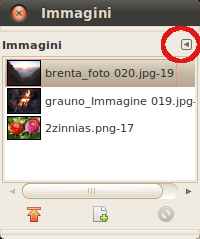
Una finestra di dialogo con il pulsante del menu scheda evidenziato.
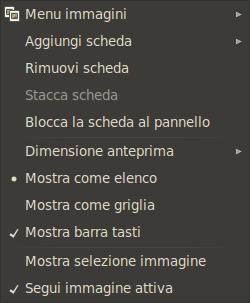
Il menu scheda.
Vedere Sezione 2.3.2, «Menu scheda» per ulteriori informazioni sui menu scheda.